Cách tạo GIF động bằng ảnh của riêng bạn với GIMP
Hình ảnh GIF động(GIF) có trên internet. Bạn có thể tìm thấy chúng trên các trang web, trên mạng xã hội và thậm chí trong các ứng dụng nhắn tin mà tất cả chúng ta đều sử dụng trên điện thoại thông minh của mình. Bạn đã bao giờ tự hỏi liệu mình có thể tạo ảnh động GIF(GIF) bằng ảnh của mình không? Nếu bạn đã làm như vậy, trong hướng dẫn này, chúng tôi sẽ chỉ cho bạn một cách dễ dàng để tạo tệp GIF động(GIF file) , sử dụng bất kỳ ảnh nào bạn muốn và một ứng dụng miễn phí có tên GIMP . Hãy(Let) đi sâu vào:
GIMP là gì và lấy nó ở đâu
GIMP là một ứng dụng chỉnh sửa hình ảnh miễn phí, có sẵn cho bất kỳ ai tải xuống và sử dụng. Bạn có thể tải xuống từ trang web chính thức(official webpage) của nó . Đối với hướng dẫn này, chúng tôi đã sử dụng phiên bản 2.10(version 2.10) . Sau khi bạn tải xuống, hãy chạy trình cài đặt.

Cách tạo tệp GIF động(GIF file) , sử dụng ảnh của bạn
Điều đầu tiên bạn nên làm là chọn ảnh mà bạn muốn sử dụng để tạo tệp GIF động(GIF file) . Để có một quy trình đơn giản hơn, chúng tôi khuyên bạn nên sao chép tất cả chúng vào một thư mục riêng biệt. Ví dụ của chúng tôi, chúng tôi sẽ sử dụng hai hình ảnh và chúng tôi sao chép chúng trong một thư mục trên màn hình nền, chúng tôi gọi là GIF Project .
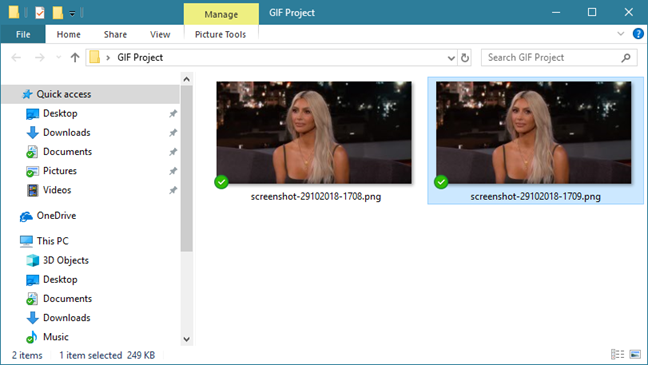
Sau đó, để làm cho mọi thứ trở nên đơn giản nhất có thể, chúng tôi cũng khuyên bạn nên đổi tên tất cả các hình ảnh với số lượng tăng dần. Đối với mỗi hình ảnh, hãy sử dụng số tương ứng với địa điểm sẽ có trong hoạt ảnh của bạn. Ví dụ: hình ảnh đầu tiên trong GIF của bạn phải được đặt tên là 1, hình thứ hai nên được đặt tên là 2, hình thứ ba nên được đặt tên là 3, v.v.
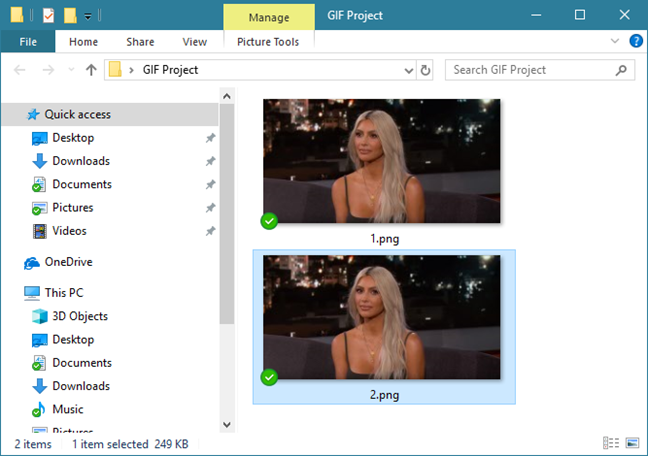
Bây giờ hãy mở GIMP. Trên màn(desktop) hình nền , bạn sẽ thấy một cửa sổ tương tự như bên dưới.

Trong cửa sổ GNU Image Manipulation Program (GIMP) , mở menu Tệp(File) và chọn Mở(Open) . Ngoài ra, bạn có thể nhấn đồng thời các Ctrl + O trên bàn phím của mình để có hiệu ứng tương tự.

Hành động này sẽ khởi chạy hộp thoại Open Image . Duyệt(Browse) đến thư mục nơi bạn đã lưu trữ ảnh của mình. Sau đó, chọn hình ảnh đầu tiên bạn muốn sử dụng cho GIF động(GIF) .
Trong trường hợp của chúng tôi, đó sẽ là hình ảnh 1.png từ thư mục Dự án GIF(GIF Project) của chúng tôi . Sau khi bạn chọn hình ảnh đầu tiên, hãy nhấp hoặc nhấn vào (click or tap) Mở(Open) .
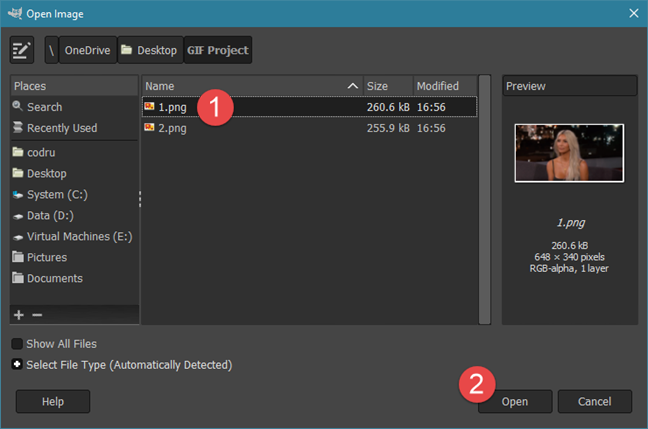
GIMP hiện tải ảnh đã chọn.
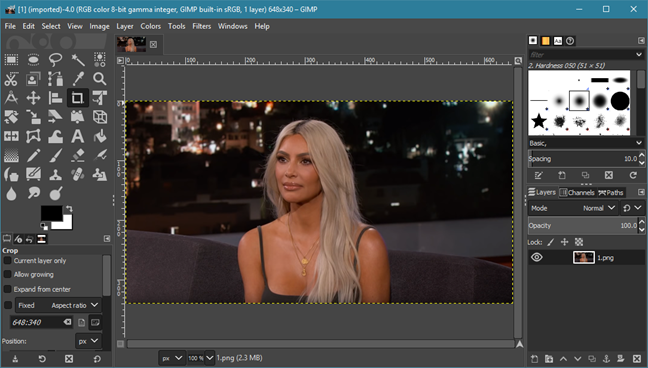
Tiếp theo, bạn phải thêm tất cả các ảnh khác sẽ trở thành một phần của tệp GIF động(GIF file) của bạn . Để làm điều đó, hãy mở menu Tệp(File) và nhấp hoặc nhấn vào Mở dưới dạng Lớp(Open as Layers) .

Duyệt(Browse) đến thư mục bạn đã lưu trữ ảnh và mở ảnh thứ hai mà bạn muốn sử dụng cho tệp GIF động(GIF file) .

LƯU Ý:(NOTE:) Nếu bạn có nhiều ảnh hơn để thêm vào tệp GIF(GIF file) , hãy lặp lại bước cuối cùng: mở menu Tệp(File) , nhấp hoặc chạm vào Mở dưới dạng Lớp(Open as Layers) và chọn ảnh tiếp theo trong trình tự của bạn.
Khi tất cả các ảnh được thêm vào, để xem trước tệp GIF động(GIF file) của bạn trông như thế nào, hãy mở menu Bộ lọc(Filters) , chuyển đến Hoạt ảnh(Animation) và nhấp hoặc nhấn vào Phát lại(Playback) .

Trong cửa sổ mới mở, nhấp hoặc chạm vào (click or tap) Phát(Play) để xem trước tệp GIF động của bạn.

Để kết thúc bản xem trước, hãy đóng cửa sổ Phát lại Hoạt ảnh .(Animation Playback)
Để hoàn tất quá trình tạo tệp GIF động(GIF file) của bạn , hãy lưu tệp đó. Mở lại menu Tệp(File) và nhấp hoặc nhấn vào Xuất dưới dạng…(Export As…)
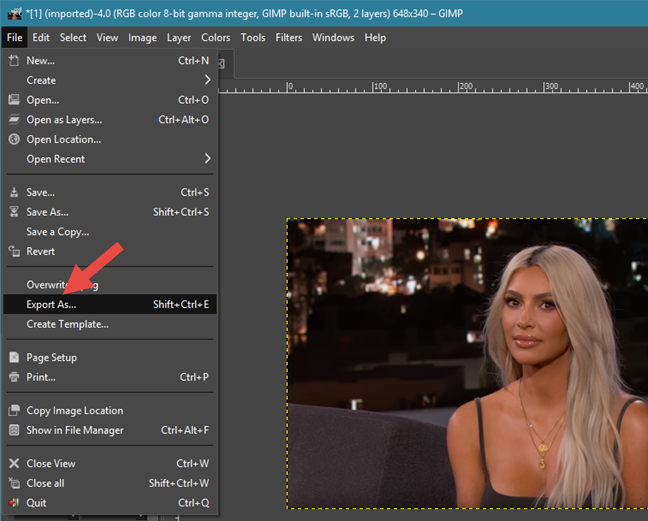
Trong cửa sổ Export Image , chọn vị trí mà bạn muốn lưu tệp GIF(GIF file) , nhập tên cho tệp đó và (rất quan trọng) đảm bảo rằng bạn chỉ định phần mở rộng GIF ở cuối tệp. (GIF)Sau đó, nhấp hoặc nhấn vào (click or tap) Xuất(Export) .

GIMP giờ sẽ mở một hộp thoại mới, được gọi là Xuất ảnh dưới dạng GIF(Export Image as GIF) . Điều cần thiết duy nhất cần làm ở đây là đảm bảo bạn đã chọn tùy chọn có tên Là hoạt ảnh(As animation) . Một điều hữu ích khác cần đặt ở đây là độ trễ được sử dụng giữa các khung hình ảnh động của bạn. Khi bạn đã chọn tất cả các cài đặt mình muốn, hãy nhấp hoặc nhấn vào Xuất(Export) .

Tùy thuộc vào số lượng ảnh bạn đã sử dụng và kích thước của chúng, bạn có thể phải đợi một vài giây để GIMP lưu ảnh GIF động(GIF) của bạn . Tệp GIF(GIF file) hiện đã được lưu và sẵn sàng sử dụng ở bất cứ đâu bạn muốn.
Bạn có phải là một fan hâm mộ của ảnh GIF?
Như bạn có thể thấy, việc tạo tệp GIF động(GIF) với ảnh của bạn rất dễ thực hiện. Tất cả những gì bạn cần là một vài cú nhấp chuột hoặc chạm và một phần mềm chỉnh sửa hình ảnh tốt như GIMP . Nếu bạn có bất kỳ câu hỏi hoặc vấn đề nào, đừng ngần ngại cho chúng tôi biết trong phần bình luận bên dưới. Và… hãy(And…) vui vẻ tạo GIF động(GIFs) của riêng bạn ! Cũng chia sẻ(Share) chúng với chúng tôi, bằng cách đăng một liên kết trực tiếp trong bình luận của bạn.
Related posts
Cách xuất và in khung từ tệp GIF động
4 cách để chụp ảnh VLC screen và lưu khung video
Của Windows Game Mode là gì? Những gì hiện Game Mode làm gì?
Cách chơi nhạc trong Windows Media Player
Làm thế nào để sử dụng Audacity để đảo ngược âm thanh trong Windows
Cách phát nhạc bằng ứng dụng Groove Music dành cho Windows
Cách thay đổi ngôn ngữ trên Steam: Tất cả những gì bạn cần biết
Top 94 câu lệnh và câu hỏi hài hước nhất trong Cortana dành cho những lúc bạn muốn cười sảng khoái
Làm thế nào để tắt Sticky Keys trong Windows 10
6 điều bạn có thể làm với ứng dụng Xbox trong Windows 10
Tin tức và sở thích trong Windows 10: Làm thế nào để có được nó, cấu hình nó hoặc vô hiệu hóa nó!
Làm thế nào để tạo ra một bảo vệ màn hình với IrfanView, trong Windows
Làm thế nào để bật hoặc tắt Dark Mode Facebook của
12 điều bạn có thể làm với Trình chỉnh sửa video từ Windows 10
Bộ trộn âm lượng Windows 11: Tất cả những gì bạn cần biết! -
Xbox Game Bar không hoạt động. 3 cách để sửa nó trong Windows
một bảo vệ màn hình là gì và bạn nên sử dụng một?
6 điều bạn có thể làm với ứng dụng IMDb dành cho Windows Phone và Windows 10 Mobile
Cách thay đổi chủ đề Windows 11 -
Cách chốt Steam trò chơi để bắt đầu bằng Windows 10
